微軟Windows 10在中國大陸的評價一直都是平平淡淡,在很多人的印象中新系統一定是更占資源、運行更慢更鬧心,可時代總在發展,當年說Win 7替代Win XP不可能的一群人,如今還賴著Win 7死守不放。功也好過也罷,大勢所趨的事物有時你不用也得用,況且Win 10的許多功能實在是進步得好。最新版本的Wiin 10對其自帶的照片查看器進行了“大更新”,不但增加了“繪制”新功能,而且全新編輯器的界面也變得更人性化。對於攝影師修圖師來說,這一些轉變會否令他們從此愛上Win 10?且看筆者詳細道來。
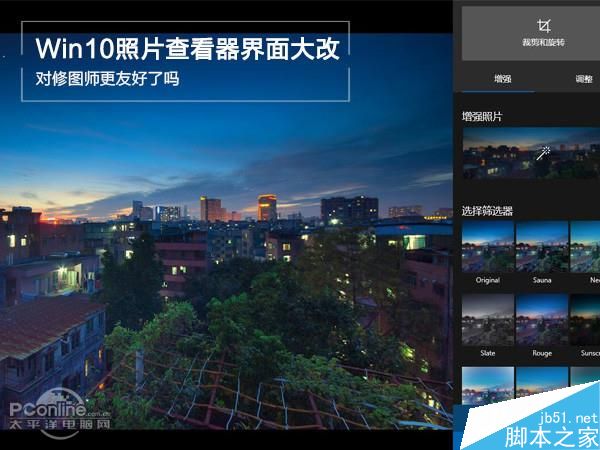
Windows原生照片查看器,從來都是僅有播放、放映功能。這對於從XP時代開始熟悉電腦的朋友來說,這似乎是再正常不過的事情——因為在他們眼中Windows要對照片做任何修改必須依賴第三方軟件。時隔多年,微軟也終於發現自己系統的照片查看器存在不足,強行開發出附帶照片編輯功能的Windows 10照片查看器。為什麼說強行?因為它剛開始的時候,真的很不人性化,而且還存在大量BUG。
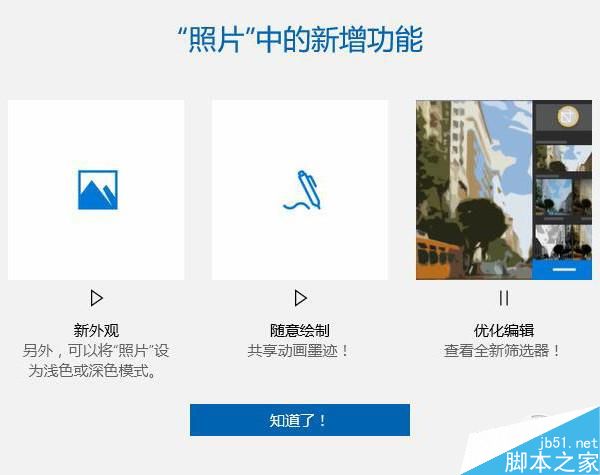
照片功能在新版Win10中全新優化登場
但它真的如此一無是處嗎?並不是。至少在於筆者看來,Win10的照片查看器由於是原生自帶,比任何第三方軟件都有著先天優勢。假如它能兼具“看圖 修圖”的特性的話,那就相當不簡單了。而且筆者發現自最新版的Windows 10 14393版本之後,微軟悄悄為這款自帶的軟件做了大修改——至少在界面上就有與以往截然不同的體驗。作為一位攝影師和修圖師,也許會對它另眼相看。
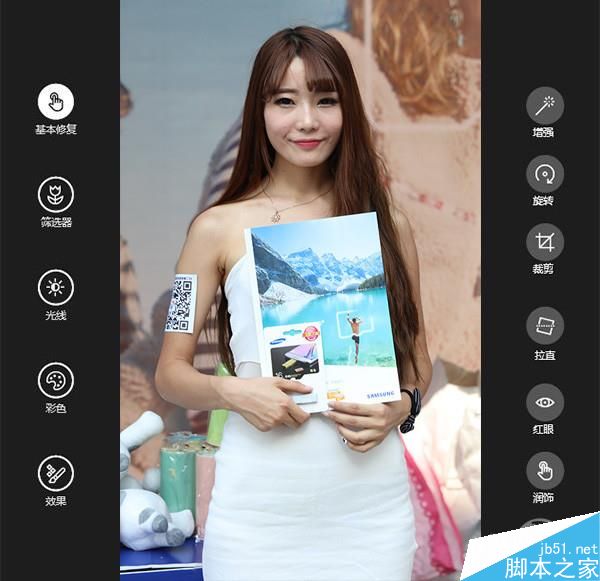
Win10舊版照片編輯器界面(凌亂之極)
對於用習慣了PS或者LR的朋友來說,舊版的照片編輯器界面感覺非常難用。亮度與對比度隱藏在基本修復裡,成為二級菜單;並且左右兩欄分布項目毫無關聯性,似乎什麼功能都有,但想找其中一個功能還得把所有項目仔細看一遍。最關鍵的一點是,所有調整都是通過“打圈”的形式增加或減少數值,完全就是針對移動版Win10(觸屏用戶)來設計,完全沒有考慮PC端用戶的感受。很自然地,當筆者用過一次舊版照片編輯器就再也沒用過了。原因當然就是鼠標操作“打圈”真的太不人性化了。
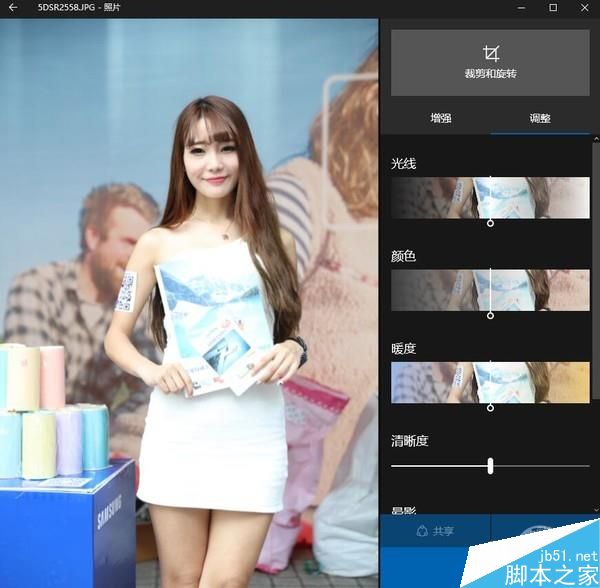
Win10新版照片編輯器界面(井然有序)
反觀新版的變化,除了追加的繪制(並不支持壓力感應)和面板顏色改變之外,最重點的就是采用了左邊圖片右邊調整選項的形式,讓人一目了然。數值變動調整回歸了傳統的拖動模式,不再是惱人的轉圈模式,這一點確實值得表揚。所有調整功能都集中到了一個豎欄目裡,看起來非常舒服,“增強”和“調整”兩欄設計讓使用者一下子便能上手,總體感覺有如我們用慣了的手機修圖APP。
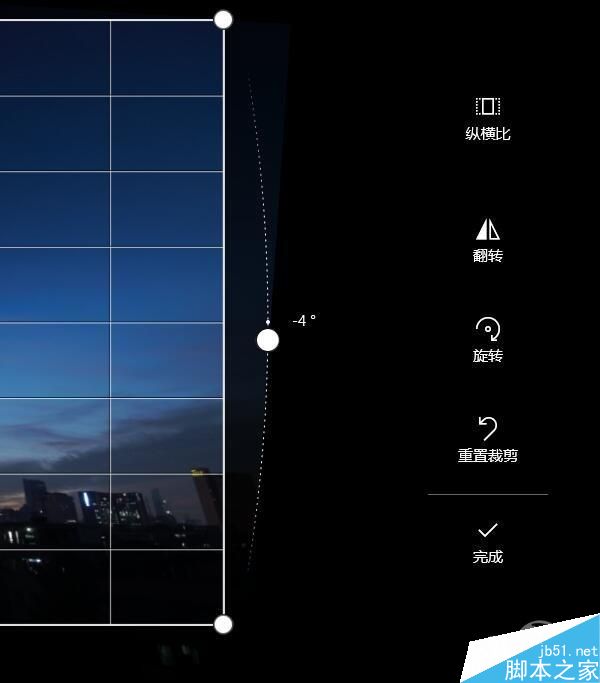

內置15種濾鏡效果
除了界面更加友好外,圖片查看器有沒有追加更為專業的編輯功能?很遺憾並沒有。不過由於本身是針對大眾用戶而設計,調整欄裡面包含了如“亮度”、“對比度”、“白平衡”等選項,其實都可以對90%照片有效用了。斑點祛除和紅眼都是很基礎的功能,談不上專業,但聊勝於無。
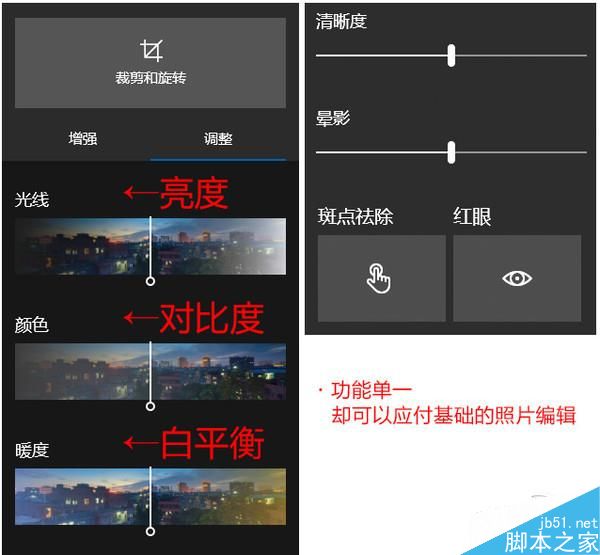
不過吧,盡管拖動指示標調整數值比之前的打圈式有了很大的進步,但在調整的時候不能輸入確切的數值也是非常難(dan)堪(teng)的事情。對於習慣了使用PS或LR來修圖的朋友來說,這一點可謂是最大的通點。假設你只需要調整2-3點數值,可是鼠標的不靈敏或者太靈敏,都會讓你在調整幾個數值的事情上花費更多時間。嚴格來說,果然還只是業余的修圖軟件。如果你是一名攝影師和修圖師,Windows 10的最新版照片編輯器可以讓你在進入非工作狀態的時候調整一下照片以達到更好的觀賞目的,是非常不錯的選擇。但假如是想真正對照片做出專業化的修改,Win 10的照片編輯器還不夠級別去幫助我們做到。
總結:
新版的Win10照片編輯功能可謂讓人眼前一亮,它讓修圖的門檻進一步降低,把移動端智能設備的修圖方式帶進了PC端上去,而且由於是系統自帶,對於絕大部分人來說這都是一個十分有價值的應用,我們也就又多了一個使用Win 10的理由。當然了,正如筆者上面提到,它僅僅是定位入門,改變使用界面也不能改變其本質,專業的修圖功能還是只能交給專業修圖軟件及其插件完成,這一點估計也是百年不動搖的基本常識。
微軟Windows 10在中國大陸的評價一直都是平平淡淡,在很多人的印象中新系統一定是更占資源、運行更慢更鬧心,可時代總在發展,當年說Win 7替代Win XP不可能的一群人,如今還賴著Win 7死守不放。功也好過也罷,大勢所趨的事物有時你不用也得用,況且Win 10的許多功能實在是進步得好。最新版本的Wiin 10對其自帶的照片查看器進行了“大更新”,不但增加了“繪制”新功能,而且全新編輯器的界面也變得更人性化。對於攝影師修圖師來說,這一些轉變會否令他們從此愛上Win 10?且看筆者詳細道來。
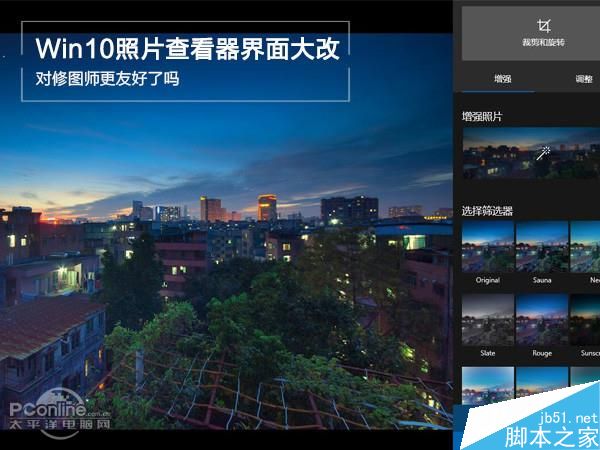
Windows原生照片查看器,從來都是僅有播放、放映功能。這對於從XP時代開始熟悉電腦的朋友來說,這似乎是再正常不過的事情——因為在他們眼中Windows要對照片做任何修改必須依賴第三方軟件。時隔多年,微軟也終於發現自己系統的照片查看器存在不足,強行開發出附帶照片編輯功能的Windows 10照片查看器。為什麼說強行?因為它剛開始的時候,真的很不人性化,而且還存在大量BUG。
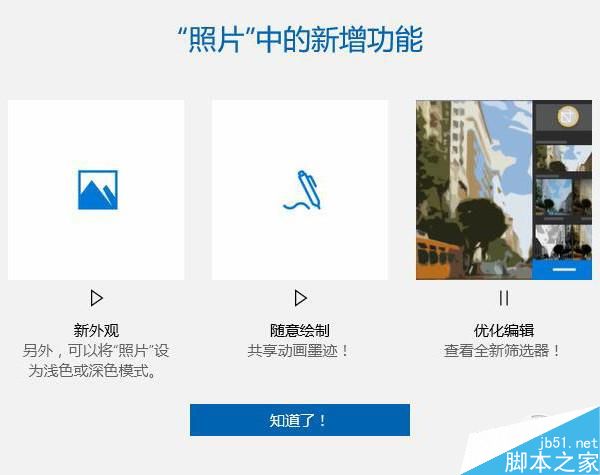
照片功能在新版Win10中全新優化登場
但它真的如此一無是處嗎?並不是。至少在於筆者看來,Win10的照片查看器由於是原生自帶,比任何第三方軟件都有著先天優勢。假如它能兼具“看圖 修圖”的特性的話,那就相當不簡單了。而且筆者發現自最新版的Windows 10 14393版本之後,微軟悄悄為這款自帶的軟件做了大修改——至少在界面上就有與以往截然不同的體驗。作為一位攝影師和修圖師,也許會對它另眼相看。
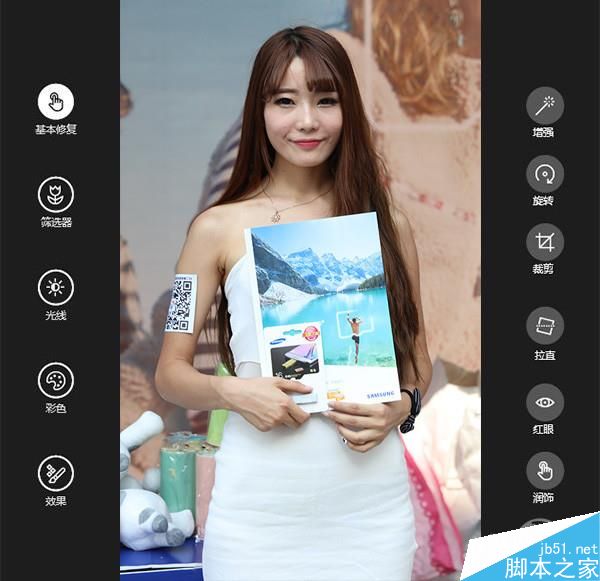
Win10舊版照片編輯器界面(凌亂之極)
對於用習慣了PS或者LR的朋友來說,舊版的照片編輯器界面感覺非常難用。亮度與對比度隱藏在基本修復裡,成為二級菜單;並且左右兩欄分布項目毫無關聯性,似乎什麼功能都有,但想找其中一個功能還得把所有項目仔細看一遍。最關鍵的一點是,所有調整都是通過“打圈”的形式增加或減少數值,完全就是針對移動版Win10(觸屏用戶)來設計,完全沒有考慮PC端用戶的感受。很自然地,當筆者用過一次舊版照片編輯器就再也沒用過了。原因當然就是鼠標操作“打圈”真的太不人性化了。
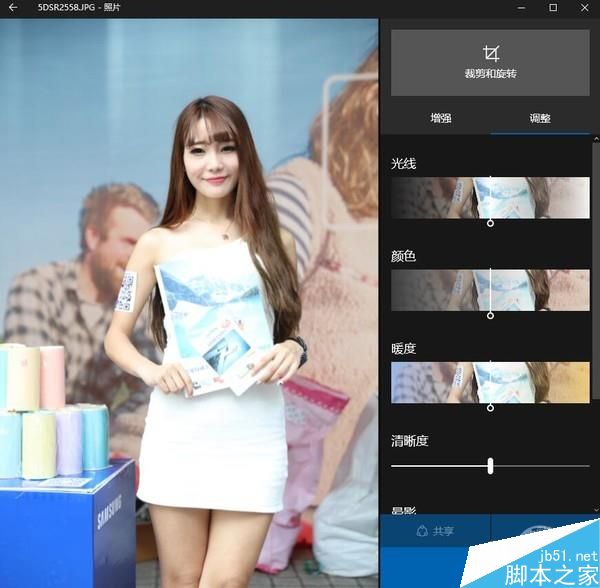
Win10新版照片編輯器界面(井然有序)
反觀新版的變化,除了追加的繪制(並不支持壓力感應)和面板顏色改變之外,最重點的就是采用了左邊圖片右邊調整選項的形式,讓人一目了然。數值變動調整回歸了傳統的拖動模式,不再是惱人的轉圈模式,這一點確實值得表揚。所有調整功能都集中到了一個豎欄目裡,看起來非常舒服,“增強”和“調整”兩欄設計讓使用者一下子便能上手,總體感覺有如我們用慣了的手機修圖APP。
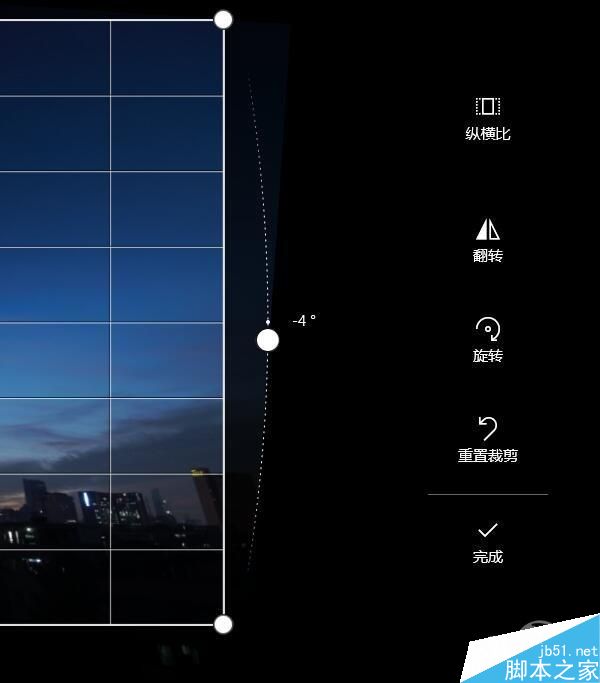

內置15種濾鏡效果
除了界面更加友好外,圖片查看器有沒有追加更為專業的編輯功能?很遺憾並沒有。不過由於本身是針對大眾用戶而設計,調整欄裡面包含了如“亮度”、“對比度”、“白平衡”等選項,其實都可以對90%照片有效用了。斑點祛除和紅眼都是很基礎的功能,談不上專業,但聊勝於無。
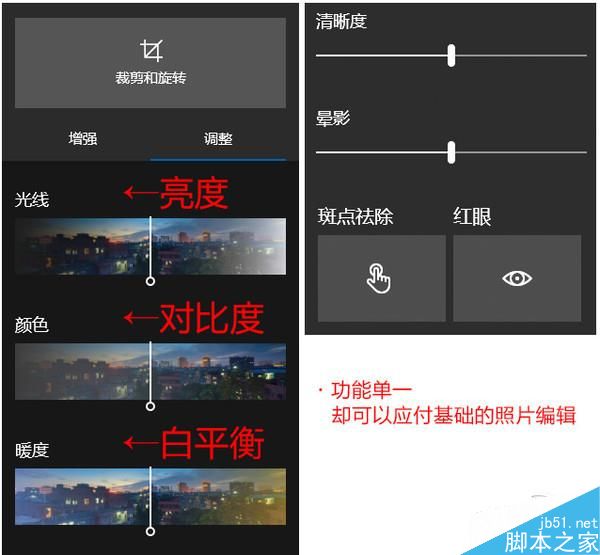
不過吧,盡管拖動指示標調整數值比之前的打圈式有了很大的進步,但在調整的時候不能輸入確切的數值也是非常難(dan)堪(teng)的事情。對於習慣了使用PS或LR來修圖的朋友來說,這一點可謂是最大的通點。假設你只需要調整2-3點數值,可是鼠標的不靈敏或者太靈敏,都會讓你在調整幾個數值的事情上花費更多時間。嚴格來說,果然還只是業余的修圖軟件。如果你是一名攝影師和修圖師,Windows 10的最新版照片編輯器可以讓你在進入非工作狀態的時候調整一下照片以達到更好的觀賞目的,是非常不錯的選擇。但假如是想真正對照片做出專業化的修改,Win 10的照片編輯器還不夠級別去幫助我們做到。
總結:
新版的Win10照片編輯功能可謂讓人眼前一亮,它讓修圖的門檻進一步降低,把移動端智能設備的修圖方式帶進了PC端上去,而且由於是系統自帶,對於絕大部分人來說這都是一個十分有價值的應用,我們也就又多了一個使用Win 10的理由。當然了,正如筆者上面提到,它僅僅是定位入門,改變使用界面也不能改變其本質,專業的修圖功能還是只能交給專業修圖軟件及其插件完成,這一點估計也是百年不動搖的基本常識。